Win10逆战打开是乱码如何办?逆战字体乱码的解决办法
2017-09-21 00:00:00 浏览:1745 作者:管理员
Win10逆战打开是乱码如何办?逆战是腾讯开发的射击游戏,很多玩家反馈,使用Win10系统运行逆战,经常会出现字体乱码的情况,这是如何回事呢?这可能是系统的中文字库出现问题导致的,大家可以按照下文步骤进行修复。  步骤如下: 1、首先在桌面上单击右键,选择【新建】--【文本文档】,如图:
步骤如下: 1、首先在桌面上单击右键,选择【新建】--【文本文档】,如图: 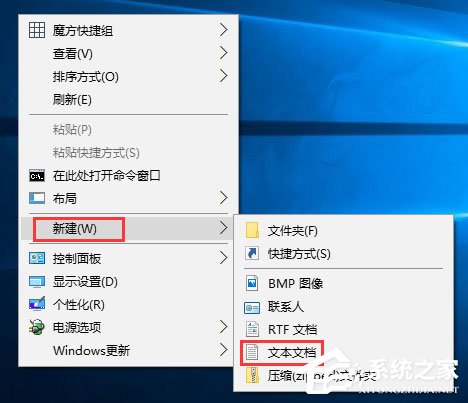 2、打开新建文本文档,将下面代码复制进去:
2、打开新建文本文档,将下面代码复制进去:- 01For %%i in (%windir%system32*.dll) Do regsvr32.exe/s %%i For %%i in (%windir%system32*.ocx) Do regsvr32.exe/s %%i
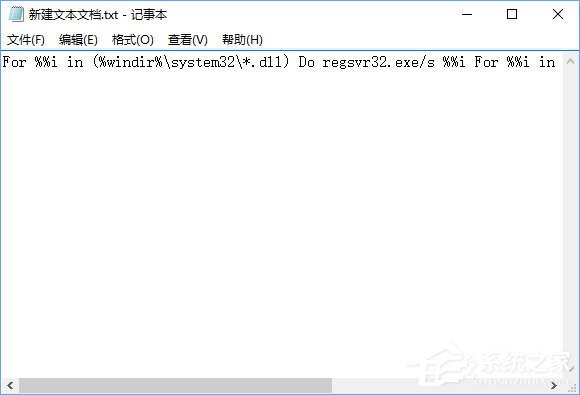 3、点击关闭 -- 保存;
3、点击关闭 -- 保存; 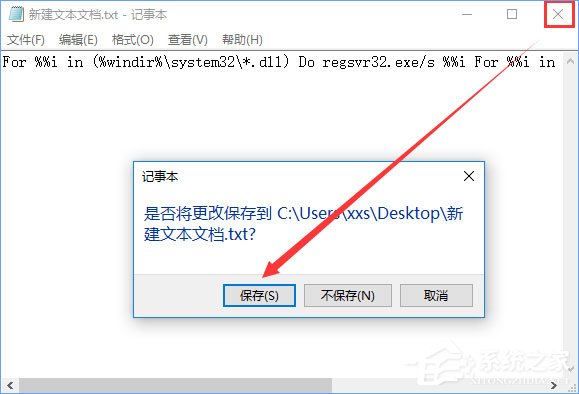 4、将新建文本文档单击右键,选择重命名 ,将原来的“新建文本文档.txt ”修改为“新建文本文档.bat”;
4、将新建文本文档单击右键,选择重命名 ,将原来的“新建文本文档.txt ”修改为“新建文本文档.bat”;  5、在弹出的警告提示框中点击“是”;
5、在弹出的警告提示框中点击“是”; 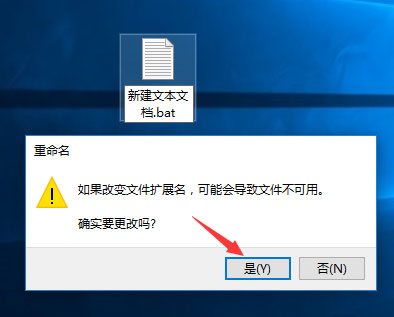 6、最后然后双击该bat文件运行修复,修复完成后重启计算机再次运行逆战即可正常显示文字。
6、最后然后双击该bat文件运行修复,修复完成后重启计算机再次运行逆战即可正常显示文字。 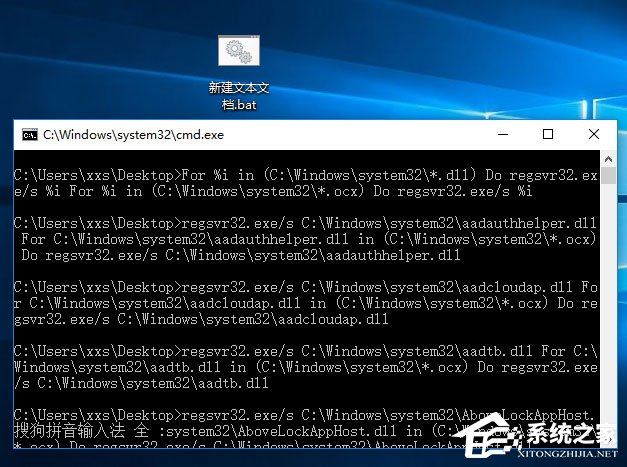 解释:此方法在%windir%system32目录下搜索所有dll和ocx文件;然后逐个将搜索到的文件名存入变量%%i,最后执行 regsvr32命令来注册%%i变量中已存入的dll或ocx文件达到修复系统字库的目的! 注:如果建文本文档后面没有txt显示,则可以打开此电脑,切换到【查看】选卡,勾选“文件扩展名”即可!
解释:此方法在%windir%system32目录下搜索所有dll和ocx文件;然后逐个将搜索到的文件名存入变量%%i,最后执行 regsvr32命令来注册%%i变量中已存入的dll或ocx文件达到修复系统字库的目的! 注:如果建文本文档后面没有txt显示,则可以打开此电脑,切换到【查看】选卡,勾选“文件扩展名”即可! 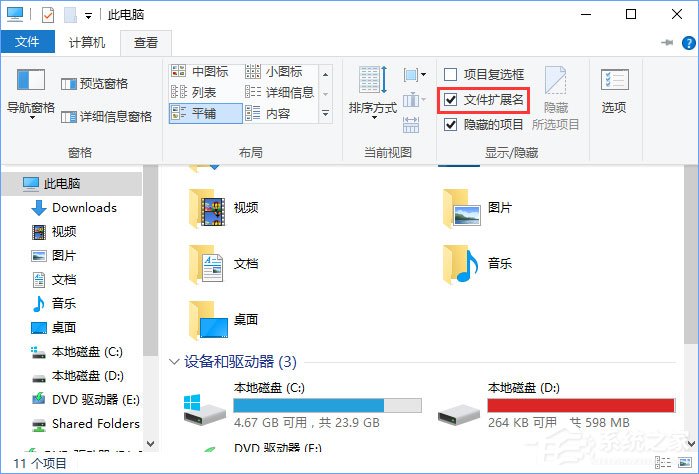 以上就是Win10逆战出现字体乱码的解决办法,有碰到此问题的伙伴,不要气愤,只要按照步骤运行bat文件即可解决。
以上就是Win10逆战出现字体乱码的解决办法,有碰到此问题的伙伴,不要气愤,只要按照步骤运行bat文件即可解决。 



